解决电脑无法连接WiFi的问题(教你轻松排除WiFi连接故障)
- 电脑知识
- 2025-01-02
- 7
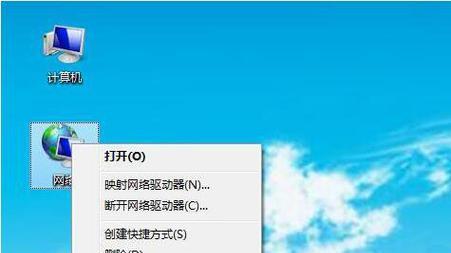
随着互联网的普及,WiFi已成为我们日常生活中必不可少的一部分。但有时候我们可能会遇到电脑无法连接WiFi的问题,这将严重影响我们的上网体验。本文将为大家介绍一些常见的...
随着互联网的普及,WiFi已成为我们日常生活中必不可少的一部分。但有时候我们可能会遇到电脑无法连接WiFi的问题,这将严重影响我们的上网体验。本文将为大家介绍一些常见的解决方法,帮助大家轻松排除WiFi连接故障,快速恢复上网。
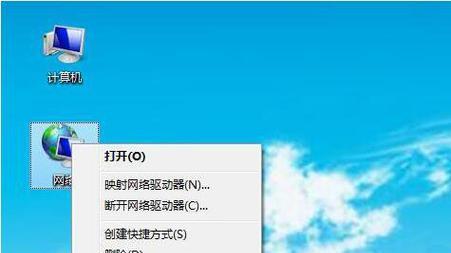
检查WiFi开关是否打开
我们要确保电脑的WiFi开关是打开的。有时候我们可能会不小心关闭了电脑的WiFi开关,导致无法连接上WiFi。通过点击电脑任务栏右下角的WiFi图标,查看WiFi开关是否处于打开状态。
确认WiFi是否可用
如果电脑WiFi开关已打开,但仍无法连接上WiFi,我们需要确认WiFi是否可用。可以尝试在其他设备上连接同一WiFi,如果其他设备能够正常连接,则说明WiFi是可用的。如果其他设备也无法连接WiFi,那么可能是WiFi路由器出现了故障或网络服务商的问题,需要联系相关人员进行修复。
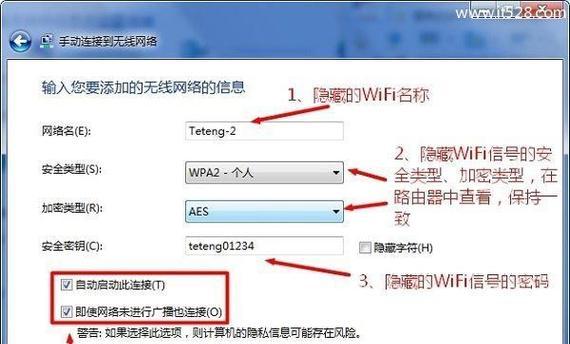
检查WiFi密码是否正确
有时候我们可能会输入错误的WiFi密码,导致无法连接上WiFi。请确保输入的WiFi密码是准确无误的,并且大小写是否匹配。可以尝试通过输入密码的方式进行连接,或者尝试连接其他WiFi网络,以确认是否是密码输入有误导致无法连接。
尝试重启电脑和WiFi设备
有时候电脑和WiFi设备可能出现一些小故障,导致无法正常连接。可以尝试先重启电脑,再重启WiFi设备,然后再次尝试连接WiFi。重启可以清除一些临时性的故障,有时候就能解决连接问题。
检查网络驱动是否正常
网络驱动是电脑与WiFi设备之间的桥梁,如果网络驱动出现问题,可能会导致无法连接WiFi。我们可以通过以下步骤来检查网络驱动是否正常:在电脑上点击开始菜单,找到设备管理器,在设备管理器中找到网络适配器,展开后查看是否有感叹号或问号标记。如果有,说明网络驱动出现问题,需要更新或重新安装网络驱动。

尝试更新系统
有时候操作系统的一些bug会导致无法正常连接WiFi,我们可以尝试更新系统来解决问题。在电脑上点击开始菜单,找到设置,进入更新与安全,点击Windows更新,检查是否有可用的更新。如果有可用的更新,建议及时安装。
清除DNS缓存
DNS缓存是存储已解析过的网址和对应IP地址的缓存,如果DNS缓存出现问题,可能会导致无法连接上特定的网站。我们可以通过以下步骤来清除DNS缓存:在电脑上点击开始菜单,找到命令提示符,右键选择以管理员身份运行,输入命令"ipconfig/flushdns",回车执行即可清除DNS缓存。
检查防火墙设置
防火墙是保护电脑安全的重要工具,但有时候防火墙可能会阻止电脑连接WiFi。我们可以通过以下步骤来检查防火墙设置:在电脑上点击开始菜单,找到控制面板,点击WindowsDefender防火墙,选择"允许应用通过防火墙",确保WiFi相关应用程序被允许通过防火墙。
重置网络设置
如果以上方法均无效,我们可以尝试重置网络设置来解决问题。在电脑上点击开始菜单,找到设置,进入网络和Internet,点击网络状态,滚动到底部,点击"网络重置",然后点击"重新启动现在进行网络重置",重启后电脑会重置网络设置。
尝试使用有线连接
如果以上方法仍无法解决问题,我们可以尝试使用有线连接来暂时代替WiFi连接。通过使用有线连接,我们可以确认是否是WiFi模块出现故障导致无法连接WiFi。如果有线连接正常工作,那么可以考虑联系专业技术人员进行修复。
更新或更换WiFi设备驱动
如果WiFi设备驱动过旧或损坏,可能会导致无法连接WiFi。我们可以尝试更新或更换WiFi设备驱动来解决问题。在电脑上点击开始菜单,找到设备管理器,找到网络适配器,右键点击WiFi适配器,选择"更新驱动程序"或"卸载设备",根据实际情况选择更新或更换驱动。
检查无线信号强度
如果电脑附近的无线信号强度过低,可能会导致无法正常连接WiFi。我们可以通过点击电脑任务栏右下角的WiFi图标来查看当前的信号强度。如果信号强度过低,可以尝试将电脑移动到无线信号覆盖范围更好的位置,或者考虑增加WiFi信号的覆盖范围。
联系网络服务商或专业技术人员
如果经过以上方法仍无法解决问题,可能是由于更复杂的网络故障导致无法连接WiFi。这时候建议联系网络服务商或专业技术人员进行进一步的排查和修复。
检查其他设备是否能够连接WiFi
如果其他设备也无法连接上同一WiFi,那么可能是WiFi路由器出现了故障。我们可以尝试重启WiFi路由器,或者联系网络服务商进行故障修复。
通过本文介绍的一系列方法,我们可以轻松排除电脑无法连接WiFi的问题。首先要确认WiFi开关是否打开,然后逐步检查WiFi是否可用、密码是否正确、设备驱动是否正常等。如果问题仍然存在,可以尝试重启电脑和WiFi设备,更新系统,清除DNS缓存等方法。如果以上方法均无效,建议联系专业技术人员进行进一步的排查和修复。通过这些方法,相信大家可以快速恢复上网体验。
本文链接:https://www.yuebingli.com/article-5678-1.html

